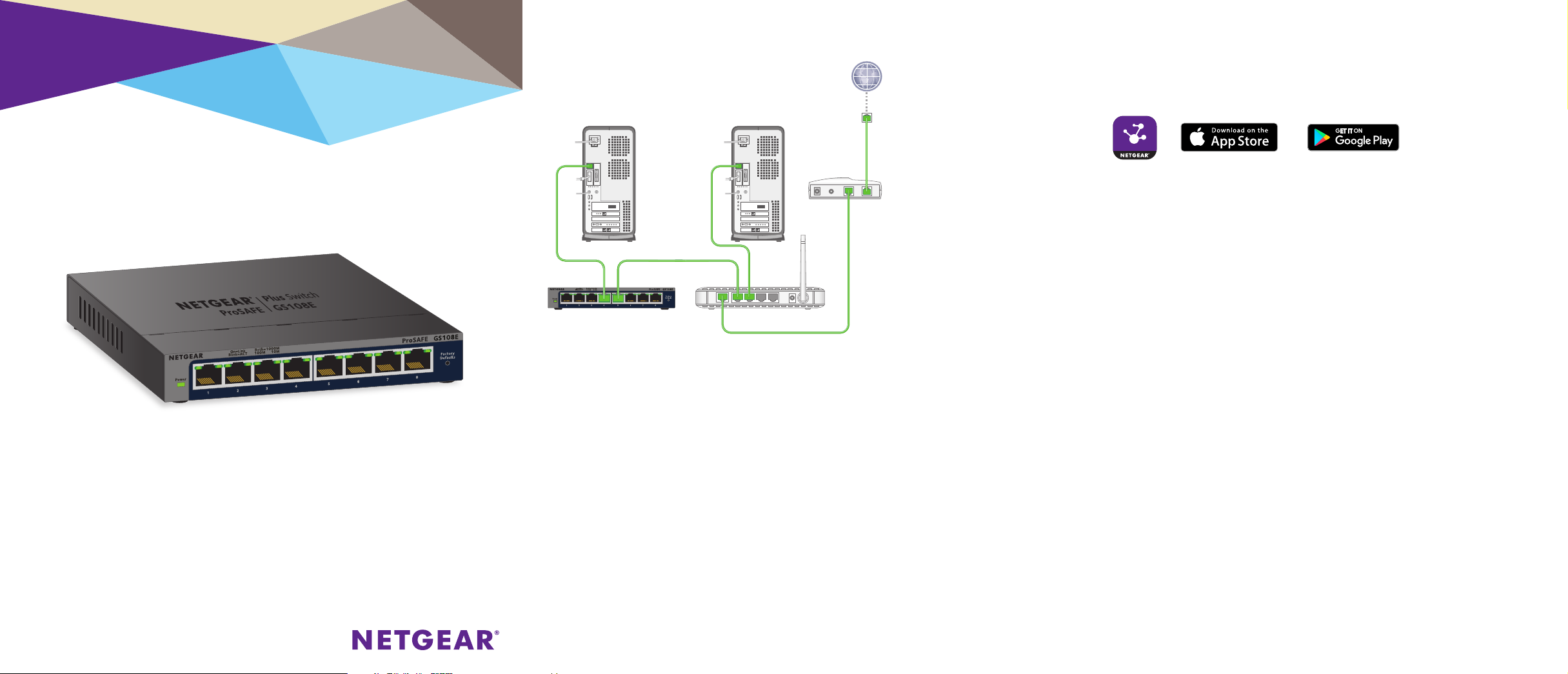
Instalación
Conexión del switch a la red
Conexión de muestra
Equipo
Servidor
Internet
Búsqueda de la dirección IP del switch mediante la
aplicación NETGEAR Insight
1. En su dispositivo móvil iOS o Android, vaya a la App Store o Google Play,
busque NETGEAR Insight y descargue la versión más reciente de la aplicación.
Switch Gigabit ProSAFE Plus de 8 puertos
Modelo GS108Ev3
Contenido de la caja
• Switch Gigabit ProSAFE® Plus de 8 puertos
• Fuente de alimentación (adaptada al país de venta)
• Kit de montaje en pared
• CD de recursos
• Guía de instalación (este documento)
Módem opcional
GS108Ev3
1. Conecte el switch.
2. Conecte los dispositivos a los puertos del switch.
3. Conecte el adaptador de alimentación al switch y enchúfelo a una toma de
corriente.
El indicador de alimentación de la parte delantera del switch se ilumina, así
como los indicadores de los puertos con dispositivos conectados.
Router opcional
Acceso al switch
Los switches ProSAFE Plus son plug-and-play, de modo que puede utilizarlos
sin ningún tipo de configuración. Puede configurar el switch mediante la interfaz
de gestión del navegador local o con la utilidad ProSAFE Plus en un equipo con
Windows. Para utilizar la interfaz del navegador local, debe conocer la dirección IP
del switch.
2. Conecte un puerto del switch a un puerto LAN en un router conectado a
Internet.
3. Conecte el dispositivo móvil a la red WiFi del router o punto de acceso al que
está conectado el switch.
4. Abra la aplicación NETGEAR Insight.
5. Si no ha configurado una cuenta de NETGEAR, toque CREATE NETGEAR
ACCOUNT (Crear cuenta de NETGEAR) y siga las instrucciones que aparecen
en pantalla.
6. Para iniciar sesión en su cuenta de NETGEAR, toque LOG IN (Iniciar sesión) e
introduzca sus credenciales.
La aplicación NETGEAR Insight puede detectar el switch y mostrar su dirección IP.
Nota: Al configurar un switch GS108Ev3, le recomendamos que utilice un equipo.
Búsqueda de la dirección IP del switch con la herramienta
NETGEAR Discovery
La herramienta NETGEAR Switch Discovery le permite detectar el switch en la red
local y acceder a la interfaz del navegador local del switch desde un equipo Mac o
Windows de 64 bits. Descargue la herramienta Switch Discovery en
netgear.com/support/product/gs108ev3.aspx#download.
Para acceder a documentación, firmware, soware u otros archivos, visite
downloadcenter.netgear.com. Para obtener más información sobre cómo
actualizar el firmware, consulte el manual del usuario.
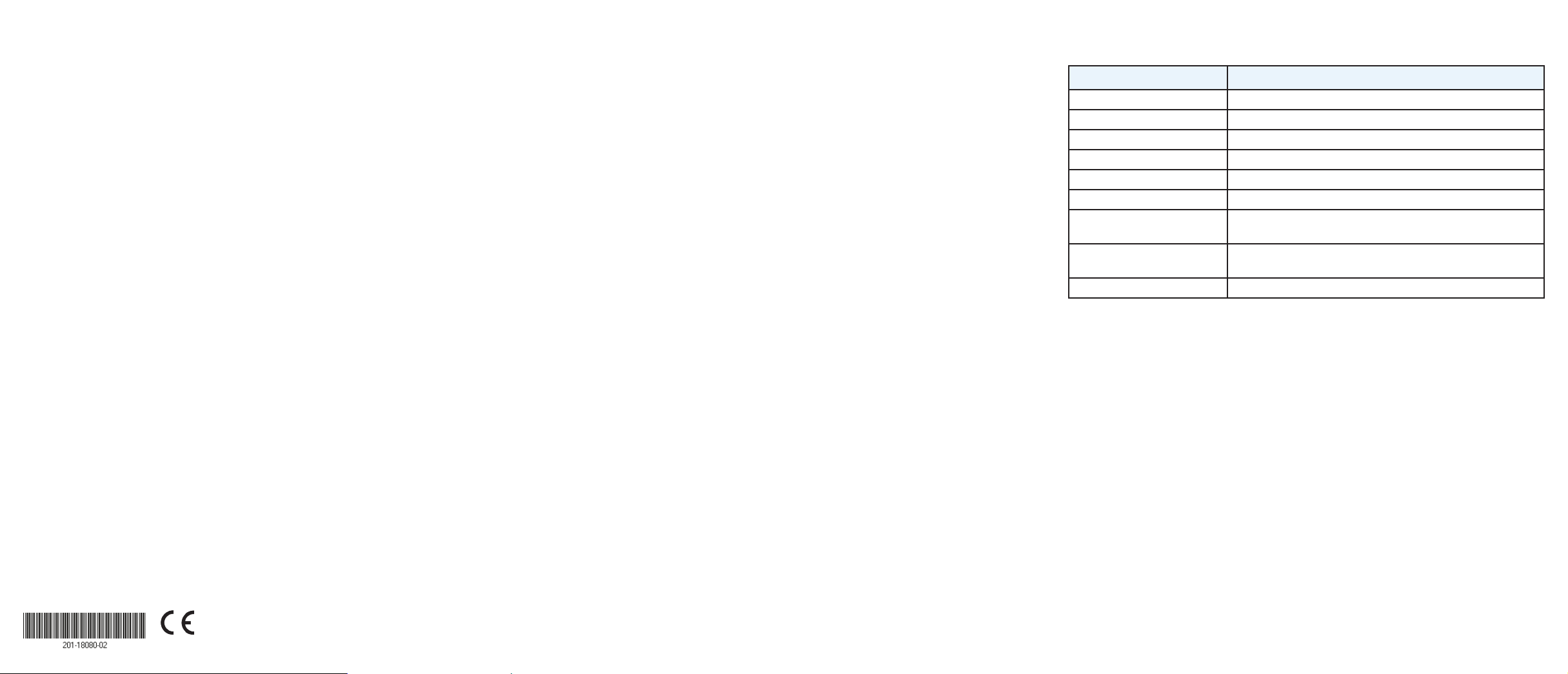
Acceso de navegador web
Acceso a la utilidad ProSAFE Plus
Especificaciones
1. Si configura el switch fuera de red, registre los ajustes de configuración de
TCP/IP del ordenador y, a continuación, configúrelo con una dirección IP
estática 192.168.0.210 y una máscara de subred 255.255.255.0.
Nota: Si no está seguro de cómo hacerlo, visite netgear.com/support y busque
Static IP address on computer (Dirección IP estática en el ordenador).
2. Abra un navegador web e introduzca la dirección IP del switch.
Si el switch se encuentra fuera de red o conectado a una red sin servidor
DHCP (como un router), utilice la dirección IP predeterminada del switch,
http://192.168.0.239. Si el switch está conectado a una red con un servidor
DHCP, utilice la dirección IP que le ha asignado al switch dicho servidor.
Si no está seguro de qué dirección IP debe usar, puede utilizar la aplicación
NETGEAR Insight, la utilidad ProSAFE Plus o la herramienta NETGEAR Switch
Discovery.
3. Introduzca la contraseña.
La contraseña predeterminada es password.
4. Haga clic en el botón Login (Iniciar sesión).
Ahora puede configurar opciones adicionales para el switch en la interfaz del
navegador local.
5. Cuando termine de configurar el switch fuera de red, restablezca el ordenador
con su configuración TCP/IP original y conecte el switch a la red utilizando un
cable Ethernet.
La utilidad ProSAFE Plus se ejecuta en equipos con Windows. Puede utilizar
la utilidad para localizar la dirección IP del switch y configurarlo. La utilidad se
encuentra en el CD de recursos que se suministra con el switch. Puede visitar
www.netgear.com/support/product/PCU para descargar la versión más reciente
de la utilidad.
¾ Para instalar la utilidad ProSAFE Plus desde el CD de recursos:
1. Introduzca el CD de recursos en el equipo que esté conectado al switch.
2. Haga clic en Install ProSAFE Plus Utility (Instalar utilidad de ProSAFE Plus) y
siga los pasos mostrados en pantalla para instalar el programa.
La utilidad se instalará en el directorio de programas del equipo y se creará un
icono de ProSAFE Plus Utility (Utilidad ProSAFE Plus) en su escritorio.
¾ Para configurar el switch:
1. Haga doble clic en el icono de ProSAFE Plus Utility (Utilidad ProSAFE Plus).
La pantalla de inicio de configuración mostrará una lista de los conmutadores
Plus que encuentren en la red local.
2. Seleccione el switch que desee configurar.
Se le pedirá que introduzca la contraseña del switch.
3. Introduzca la contraseña del switch.
La contraseña predeterminada es password.
4. Utilice la utilidad para configurar el switch.
Si desea obtener una descripción de las funciones ProSAFE Plus, consulte la
guía de usuario de la utilidad de configuración del switch ProSAFE Plus. Puede
acceder a la guía de usuario a través de los enlaces de la pestaña Help (Ayuda)
de la utilidad o mediante el CD de recursos.
Especificación Descripción
Interfaz de red Conector RJ-45 para 10BASE-T, 100BASE-TX o 1000BASE-T
Cable de red Cable Ethernet categoría 5e (Cat 5e) o superior
Puertos 8
Fuente de alimentación 12 V a 0,5 A de entrada de CC
Consumo energético 4,45W máx.
Peso 0,508 kg
Dimensiones (ancho x
profundidad x altura)
Temperatura de
funcionamiento
Humedad en funcionamiento Humedad relativa del 10 % al 90 %, no condensada
158 x 101 x 29 mm
0 - 40 °C
Soporte técnico
Gracias por comprar este producto NETGEAR. Visite www.netgear.com/support
para registrar el producto, obtener ayuda, acceder a las últimas descargas
y manuales del usuario, así como para unirse a la comunidad. NETGEAR le
recomienda que utilice solo los recursos del soporte técnico oficial de NETGEAR.
Para consultar la actual declaración de conformidad de la UE, visite:
http://kb.netgear.com/11621.
Para obtener información sobre el cumplimiento de normativas, visite:
http://www.netgear.com/about/regulatory/.
Consulte el documento de cumplimiento normativo antes de conectar la fuente
de alimentación.
NETGEAR INTL LTD
First Floor, Building 3, University Technology Centre
Curraheen Road, Cork (Irlanda)
Nota: Si experimenta un problema de instalación debido al cortafuegos, la
seguridad de Internet o algún programa antivirus, así como si no puede detectar
el switch al utilizar la herramienta NETGEAR Discovery o la utilidad ProSAFE
Plus, desactive temporalmente dichos elementos. Tras completar la instalación y
terminar de realizar los ajustes de configuración, vuelva a activar los servicios de
seguridad del equipo.
NETGEAR, Inc.
350 East Plumeria Drive
San José, CA 95134 (EE. UU.)
© NETGEAR, Inc., NETGEAR y el logotipo de NETGEAR
son marcas comerciales registradas de NETGEAR, Inc.
Cualquier marca comercial distinta a NETGEAR que se
utilice, se usa únicamente a modo de referencia.
Febrero de 2018
